スマプリ®デザイン 背景削除機能のご紹介
写真を自動で切り抜き・背景の削除が
できるようになりました!
専門的な知識やソフトがなくても、「背景削除機能」を使えばアップロードした写真の背景を削除できます。

「背景削除機能」はこんな時に便利!
- 商品写真の背景を透明にしたい
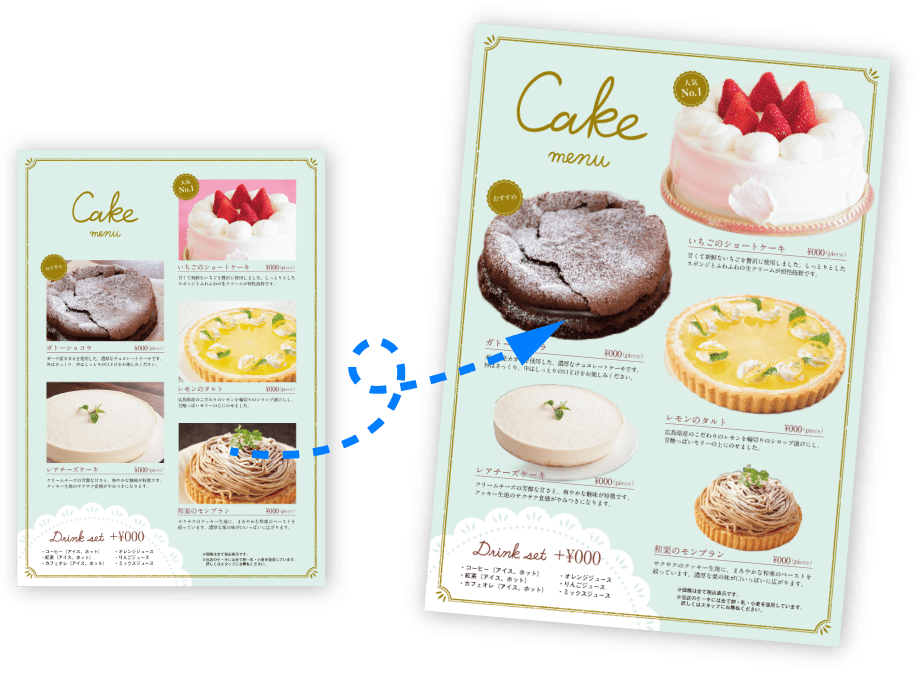
- 人物写真を目立たせたい

- デザインに動きを持たせたい
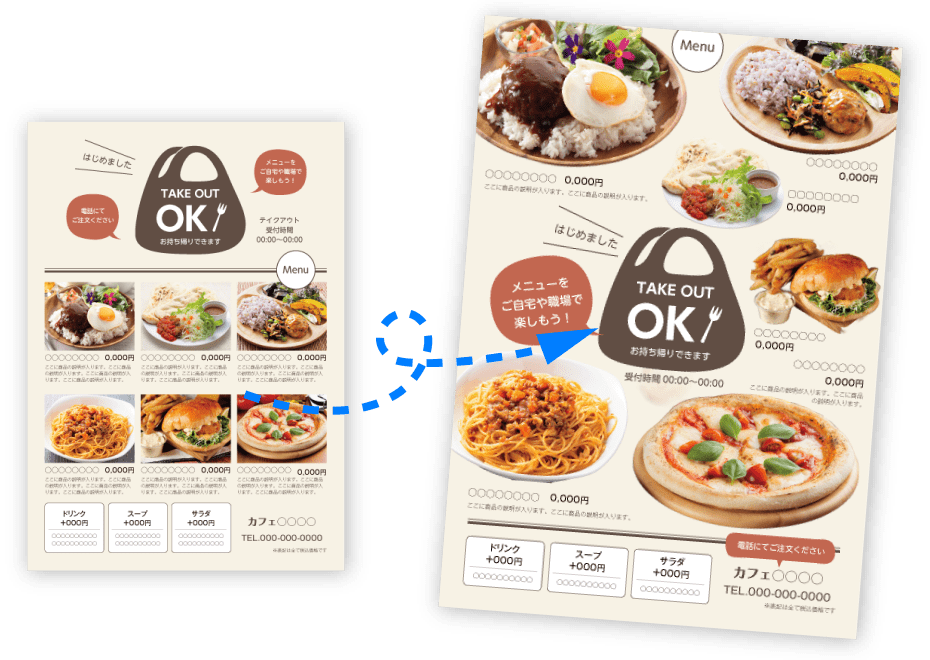

難しい操作は
一切なし!
簡単3ステップで、
プロのような仕上がりの
切り抜き写真が完成します。
「背景削除機能」のポイント
この便利な機能を、ぜひあなたのクリエイティブな活動にお役立てください。
- 自動で背景を識別し
高精度な背景除去 - 複雑な背景や、
人物やオブジェクトも
自然に切り抜き - 難しい操作は不要
誰でも簡単に
利用可能 - 無料で利用可能
背景削除した写真の編集アイデア
背景を削除した写真は、そのまま活用するだけでなく、さまざまな編集や応用が可能です。削除した背景の代わりに別の背景を追加することで、オリジナル性の高い画像を作成できます。
商品写真の場合は、同じ背景にすることで、統一感を出し商品の見た目を引き立たせることができます。
- [ 商品写真 ]
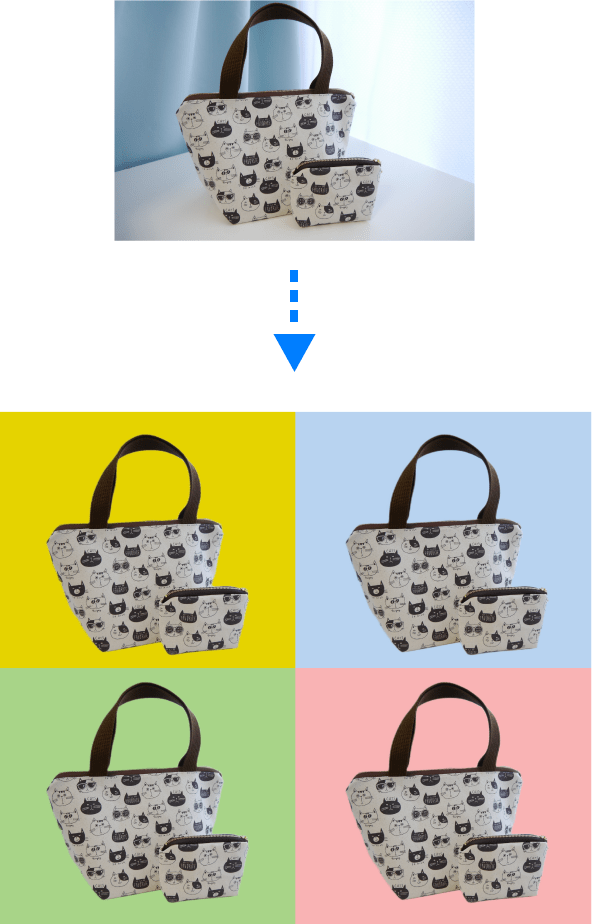
- 別の背景と重ねて統一感を出す
- [ 人物写真 ]
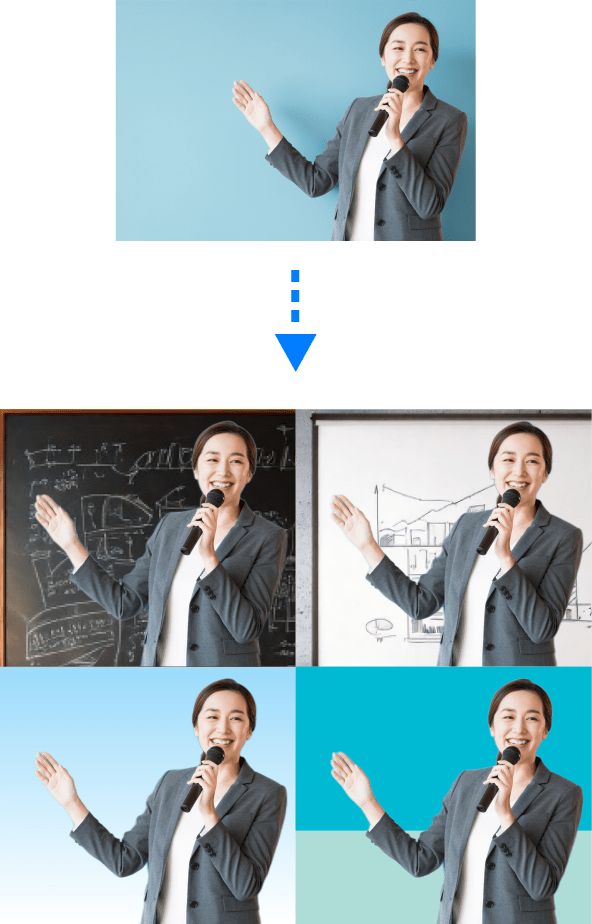
- シーンに合わせた背景に変更する
- [ 料理写真 ]
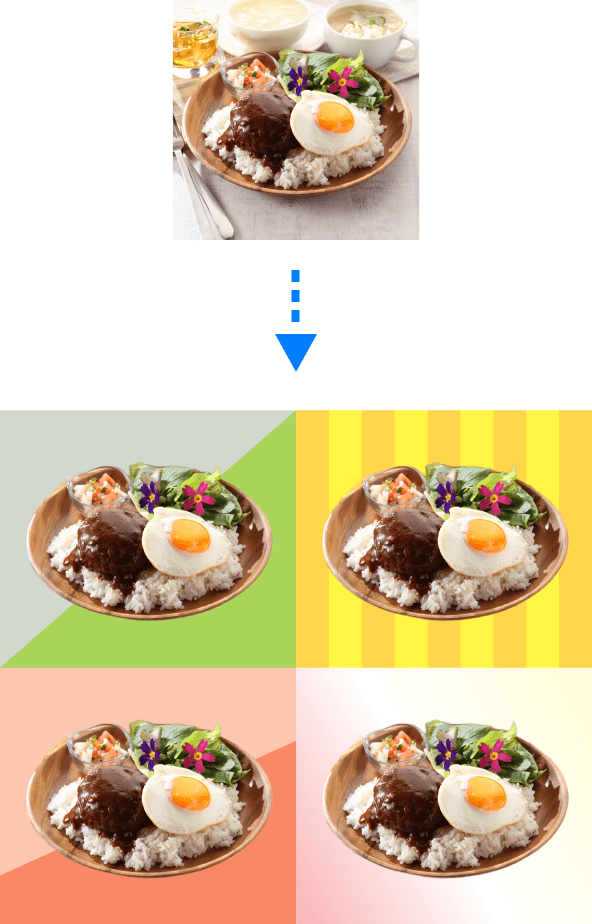
- 料理がより引き立つ背景に変更する
背景削除機能の使い方
1切抜きたい写真を選択※オリジナル写真に限ります

2背景削除アイコンを
クリック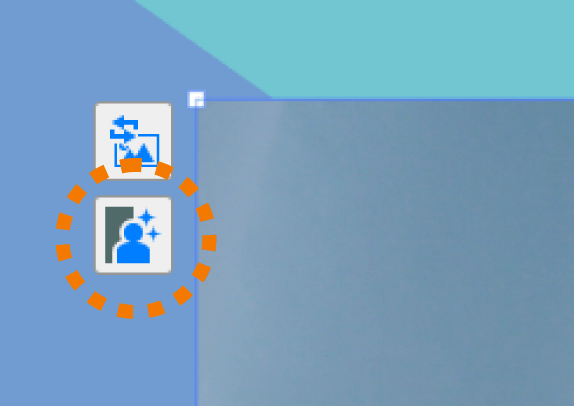
3背景が削除された
画像のできあがり!
綺麗に切り抜くための写真撮影ポイント
背景削除の精度を高めるためには、使用する写真の選び方が重要です。
この小さな工夫を取り入れることで、背景削除の効果を最大化することが可能です。
- 被写体と背景の色の差があまり無い場合

- 一部透過したようになり、上手く削除できない。
- 被写体と背景の色差をはっきりとする

- 被写体と背景を区別できる構図にすると、上手く削除できます。
- 被写体が切れている場合
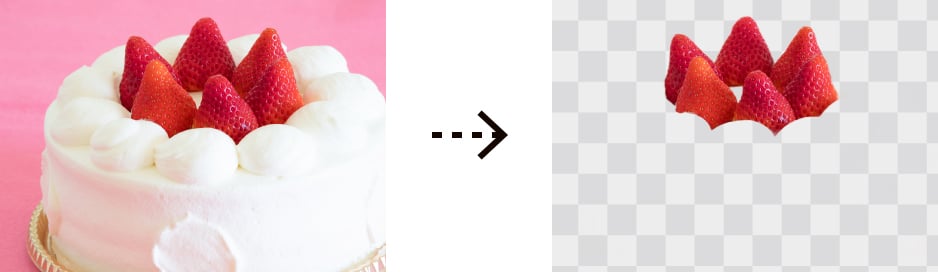
- 写真の中で苺が一番特徴的となり
クリームも削除されてしまいます。 - 写真の中心に被写体全体を撮影する
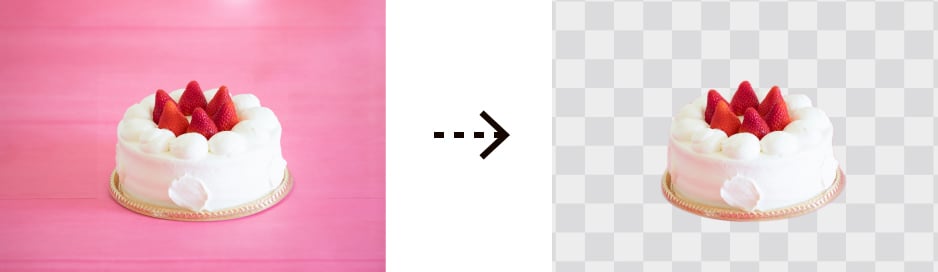
- 被写体全体を見せる事でモチーフを被写体と捉え、
上手く削除することができます。
被写体全体が入るように撮影することをおすすめします。
上手く削除できない場合の調整方法
上手く削除できない、思い通りになっていない場合は、ご自身で手動による切り抜きがおこなえます。

- 背景が削除されずに残ってしまう場合や、意図しない所まで削除してしまう場合がございます。
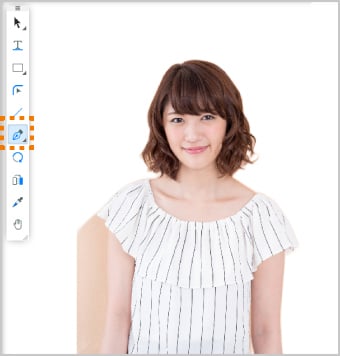
1ペンツールをクリック 
2必要な部分をペンツールで
線を描いて囲みます。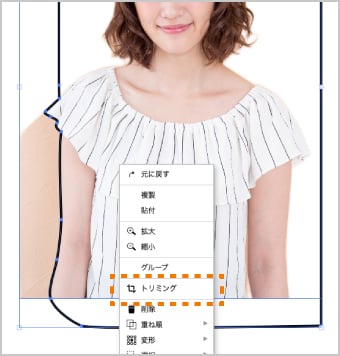
3画像と作成した線を選択し、
右クリックでトリミングを選択。
※線は画像より上に配置してください。
4完成!
背景削除機能に関するQ&A
- 画像の背景を削除したいです。どうしたらいいですか?
- 背景を削除したい画像を選択し、画像の背景削除ボタンをクリックすると背景を削除できます。
背景削除機能の使い方 - 切り抜ける画像サイズに制限はありますか?
- 切り抜ける画像は1点あたり9MBまでです。
背景削除後の画像は容量が増加します。容量増加に伴いデザインが保存できない可能性がございます。 - 画像サイズ、容量を下げる方法はありますか?
- ファイル形式が「jpg」に限り下記サイトより画像を小さくリサイズする事が可能です。
リサイズすることにより、容量を下げることができます。
画像変換サービス - 背景削除機能でうまく削除できません。どうしたらいいですか
- 一部削除したい部分が残っている場合は、ペンツールで削除したい部分を含めずに線を引いて型取り、トリミングで隠してください。
上手く削除できない場合の調整方法
